手机自带电话怎么设置背景 手机通话如何设置通话背景主题
手机作为人们日常生活中不可或缺的通信工具,其功能越来越多样化,让用户可以个性化定制手机的各种设置,其中设置手机通话背景主题便是一种让通话更加有趣和个性化的方式。通过手机自带的设置功能,用户可以轻松地更换通话背景,让每一通电话都充满特色和个性。让我们一起来探讨手机通话背景设置的方法和技巧,让通话更加有趣和个性化。
手机通话如何设置通话背景主题
具体步骤:
1.首先我们需要解锁打开我们的手机,进到我们手机的主界面的界面。

2.然后,我们从手机的界面里找到设置。我们点击我们的设置,有的叫手机设置。
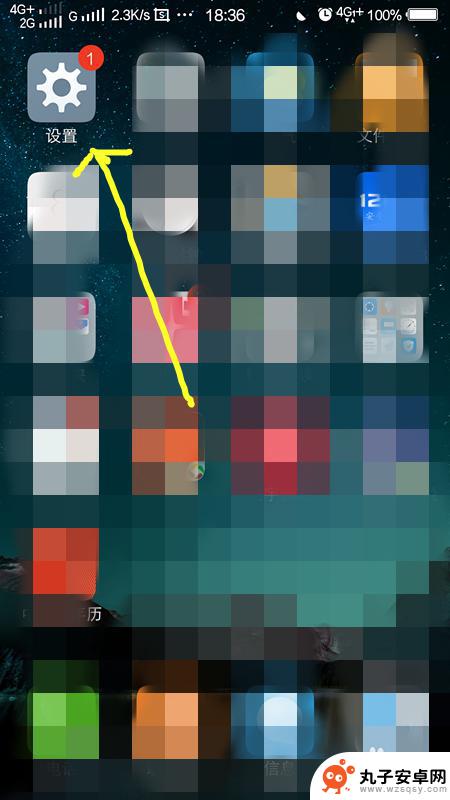
3.然后我们找到我们的电话,点击电话。进入到电话设置,有的手机可能还存在一级,可能叫做系统应用。
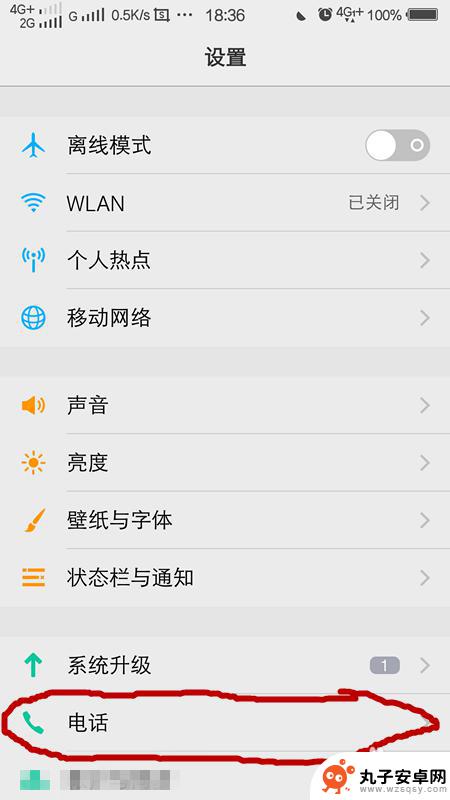
4.然后我们进入到电话的设置界面,找到通话背景,我们点击通话背景。
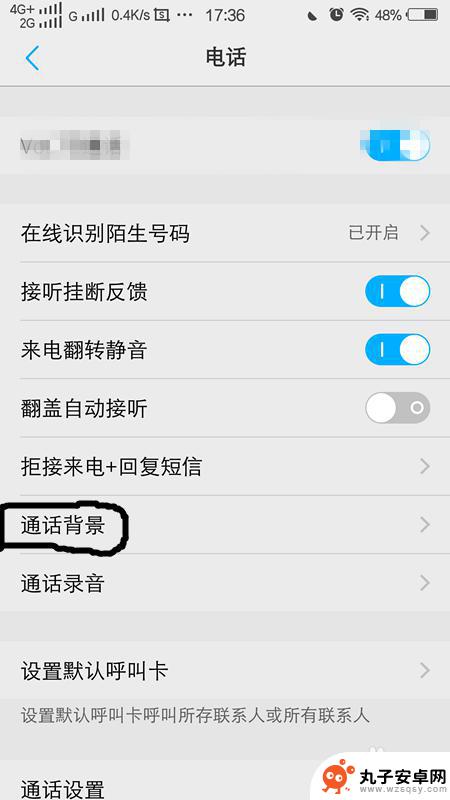
5.点击通话背景以后,可以看到让给你选择。我们选择自定义,点击自定义。
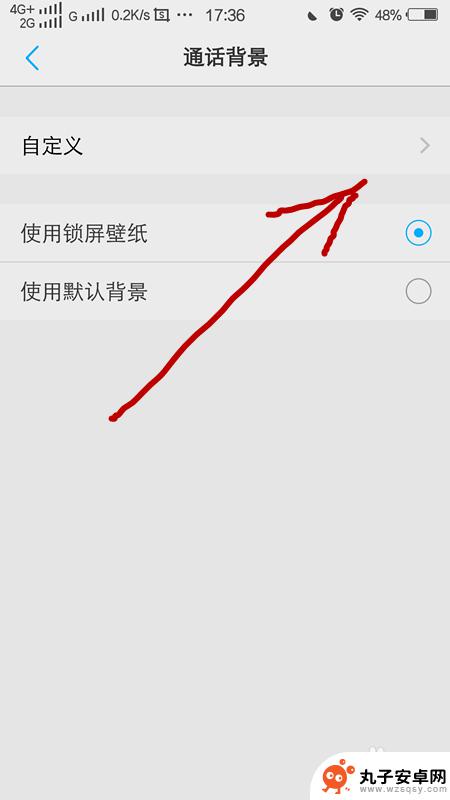
6.然后从我们自己的相册选择一张图片,找自己喜欢的图片。
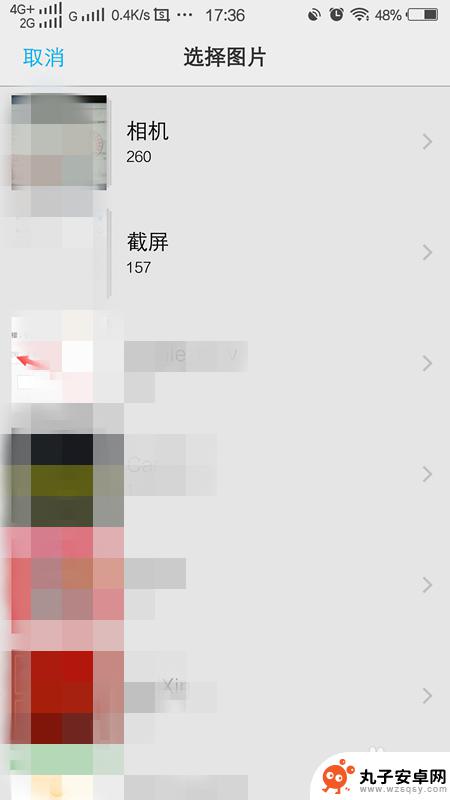
7.我们修剪自己喜欢的图片,修建完毕后,然后点击右上角确定。
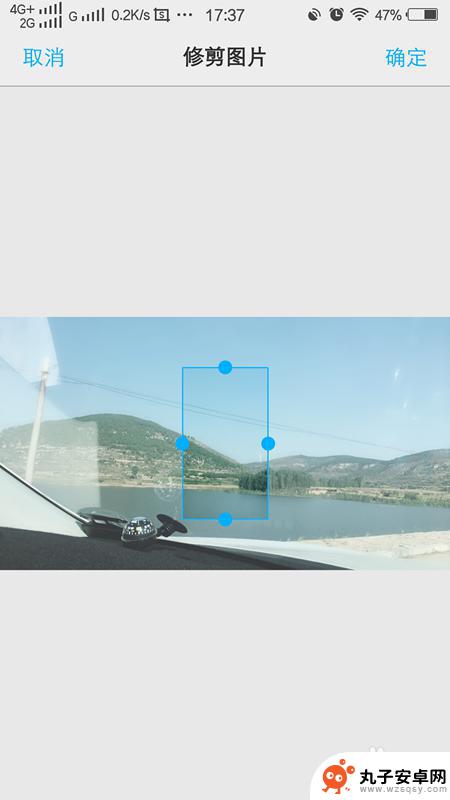
8.可以看到,我们的通话背景改成定制了,就是自己的照片。
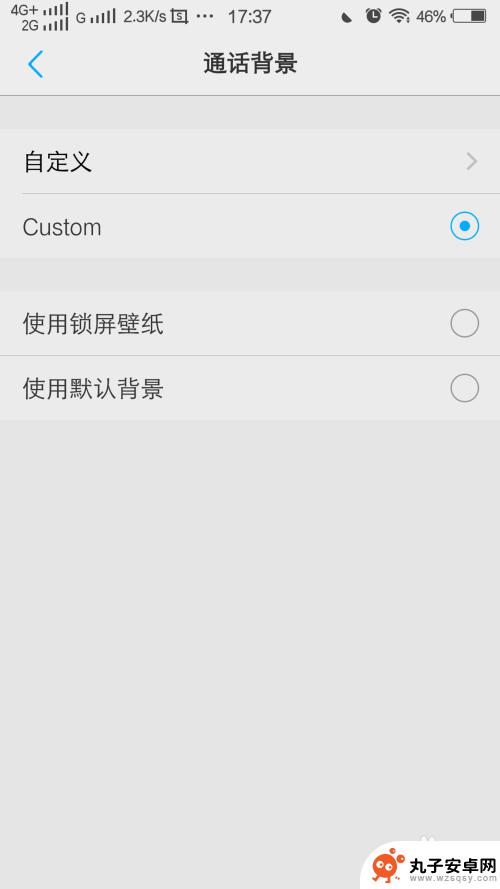
以上是关于如何设置手机自带电话背景的所有内容,如果您需要,您可以根据这些步骤进行操作,希望对大家有所帮助。
相关教程
-
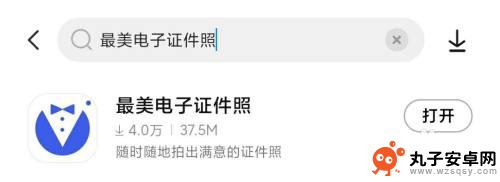 手机照相如何设定背景颜色 手机上怎么给照片改背景颜色
手机照相如何设定背景颜色 手机上怎么给照片改背景颜色手机照相已经成为我们生活中不可或缺的一部分,而如何设定背景颜色和改变照片背景颜色也成为了许多人关注的话题,在这个数字化时代,手机上的照相功能已经变得越来越强大,通过一些简单的操...
2024-10-23 10:35
-
 如何设置qq背景手机 手机QQ怎么自定义背景图片
如何设置qq背景手机 手机QQ怎么自定义背景图片在手机QQ上设置个性化背景图片是一种展示个人风格和情感的方式,通过自定义背景图片,可以让QQ界面更加个性化,让自己的聊天氛围更加温馨和舒适。想要设置QQ背景图片,只需要简单的几...
2024-07-20 12:31
-
 苹果手机wps怎么设置背景图 手机WPS背景图片设置方法
苹果手机wps怎么设置背景图 手机WPS背景图片设置方法在使用苹果手机的WPS办公软件时,很多用户都希望能够个性化设置背景图片,以提升工作效率和提升使用体验,苹果手机WPS如何设置背景图呢?手机WPS背景图片设置方法非常简单,只需要...
2024-08-04 10:41
-
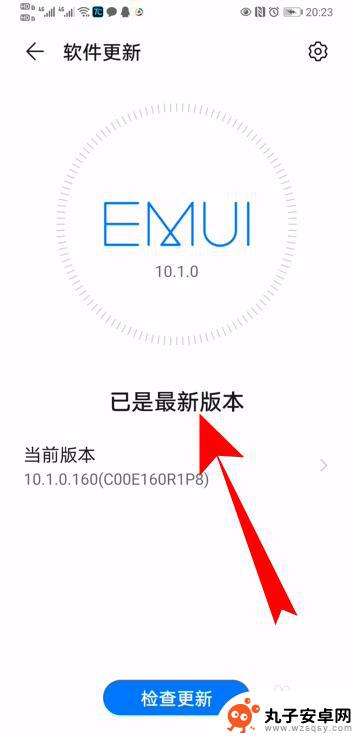 荣耀手机怎么设置拨号背景 华为手机拨号界面背景设置方法
荣耀手机怎么设置拨号背景 华为手机拨号界面背景设置方法荣耀手机作为华为旗下的子品牌,在拨号界面背景设置方面也有着独特的设计风格,用户可以通过简单的操作,轻松更换拨号界面的背景,个性化手机使用体验。华为手机拨号界面背景设置方法也是非...
2024-06-23 09:42
-
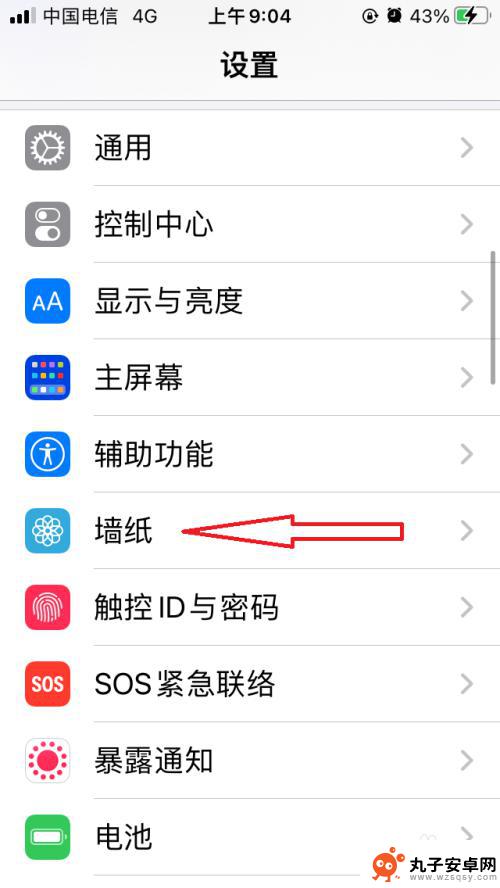 苹果13手机背景 iPhone13如何设置手机屏幕背景图片
苹果13手机背景 iPhone13如何设置手机屏幕背景图片苹果13手机背景是手机屏幕上的背景图片,它不仅能够美化手机界面,还能展示个人的风格和喜好,iPhone13作为苹果最新的手机型号,自然也具备了一系列独特的手机屏幕背景设置功能。...
2024-01-25 16:27
-
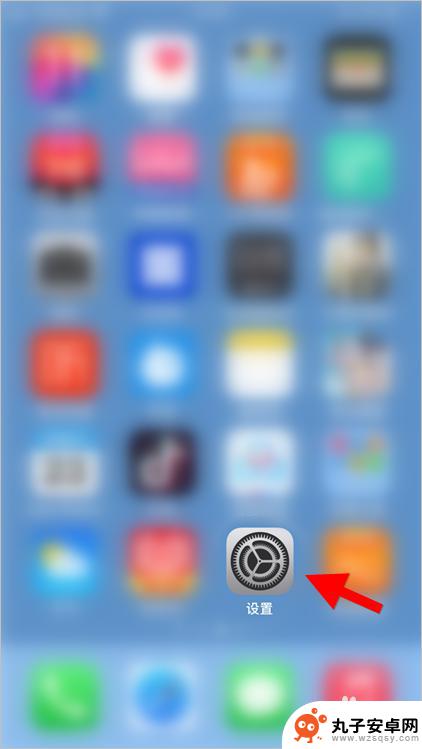 苹果手机怎么设置桌面动图 苹果ios14动态壁纸设置教程
苹果手机怎么设置桌面动图 苹果ios14动态壁纸设置教程苹果手机的桌面动图设置一直是许多用户所关注的话题,而近期推出的iOS14更是为用户带来了全新的动态壁纸设置功能,通过简单的操作,用户可以轻松地将喜欢的动态壁纸设置为桌面背景,为...
2024-03-26 11:17
-
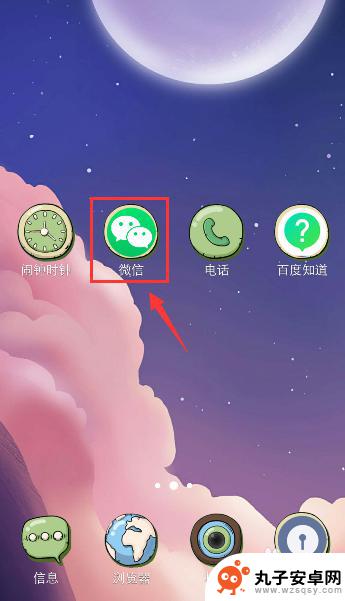 手机如何设置证件照背景 手机如何更换证件照背景色
手机如何设置证件照背景 手机如何更换证件照背景色手机已经成为人们生活中不可或缺的一部分,除了通讯和娱乐功能外,手机还能帮助我们完成一些实用的事情,如设置证件照背景。随着科技的不断进步和手机功能的不断升级,如何使用手机来设置证...
2024-01-29 15:34
-
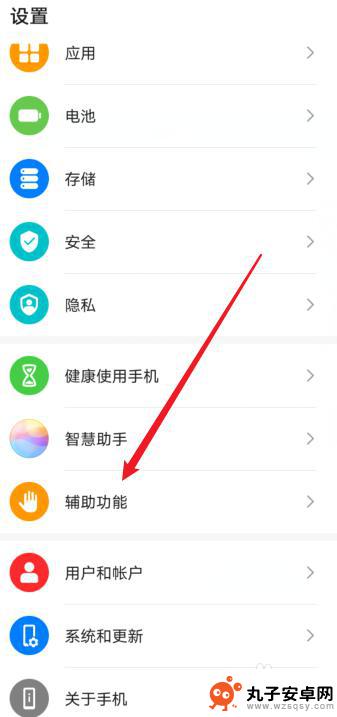 华为手机接通电话自动黑屏怎么设置 华为手机打电话时屏幕黑屏怎么解决
华为手机接通电话自动黑屏怎么设置 华为手机打电话时屏幕黑屏怎么解决在日常使用华为手机打电话时,有时候会遇到接通电话后屏幕会自动黑屏的情况,这给用户带来了一定的困扰,但这个问题并不难解决。用户只需要在设置中对屏幕自动黑屏的时间进行调整,或者检查...
2024-05-06 10:35
-
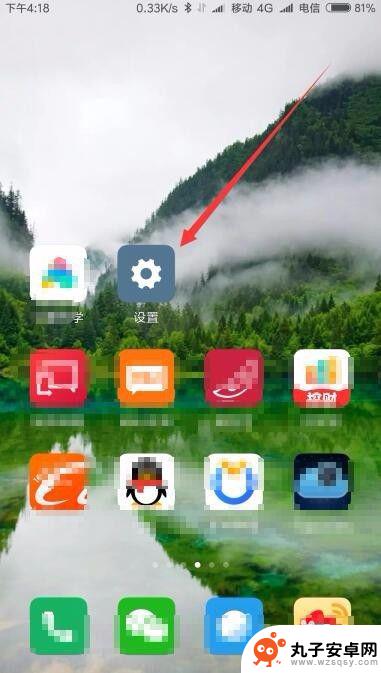 桌面背景怎么设置小米手机 小米手机如何修改手机桌面背景图片
桌面背景怎么设置小米手机 小米手机如何修改手机桌面背景图片小米手机作为一款备受欢迎的智能手机品牌,其桌面背景设置功能非常简便易用,用户可以根据个人喜好,随时更换手机桌面背景图片,为手机增添个性化的风格和视觉享受。通过简单的操作,用户可...
2024-01-27 15:37
-
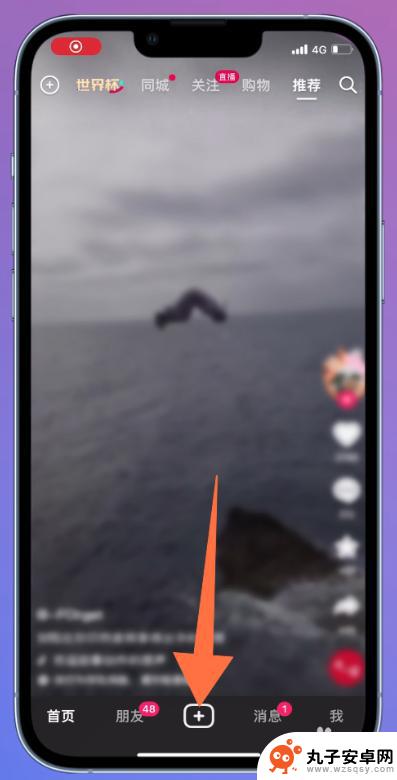 手机直播如何设置背景图片 抖音直播背景图片怎么调整
手机直播如何设置背景图片 抖音直播背景图片怎么调整手机直播已经成为人们日常生活中不可或缺的一部分,而设置背景图片是直播中的重要环节之一,无论是在抖音直播还是其他平台上直播,一个美观的背景图片能够提升直播的质感和吸引力。如何设置...
2024-03-07 08:26
热门教程
MORE+热门软件
MORE+-
 步步吉祥app手机版
步步吉祥app手机版
44MB
-
 趣动漫app
趣动漫app
58.27M
-
 咪咕圈圈漫画软件手机版
咪咕圈圈漫画软件手机版
19.61M
-
 漫天玉漫画最新版本
漫天玉漫画最新版本
52.31M
-
 ABC学习机安卓版本
ABC学习机安卓版本
29.43M
-
 武汉教育电视台手机版
武汉教育电视台手机版
35.59M
-
 声远论坛包
声远论坛包
37.88M
-
 在线翻译神器app软件
在线翻译神器app软件
11.91MB
-
 青云租app官网版
青云租app官网版
27.65MB
-
 家乡商城手机版
家乡商城手机版
37.66MB